Sie können auf einen Clip angewendete Effekte testen, anpassen oder löschen.
Die ausgewählten Clips und Effekte werden in der [Informationen]-Palette angezeigt.
1) Klicken Sie auf [Palettenanzeige umschalten] in der Timeline.

2) Klicken Sie auf [Informationen].
Die [Informationen]-Palette wird angezeigt.
 Alternative
Alternative
Klicken Sie auf [Ansicht] in der Menüleiste und klicken Sie auf [Palette] → [Informationen].
Die [Informationen]-, [Effekt]- und [Marke]-Paletten können durch Klicken auf [Ansicht] in der Menüleiste und anschließendes Klicken auf [Palette] → [Alle einblenden] oder [Alle ausblenden] angezeigt/ausgeblendet werden.
Anzeigen/Ausblenden der Palette: [H]
Anzeigen/Ausblenden der [Effekt]-Palette

Wenn Sie die Anzeige der [Informationen]-Palette hin- und herschalten, schalten auch das Bin-Fenster, Quell-Browserfenster und die Paletten-Registerkarte, die mit der [Informationen]-Palette assoziiert sind, entsprechend ihre Anzeigen um. Um die Anzeigen-/Ausblenden-Einstellung einzeln umzuschalten, heben Sie die Assoziation der Fenster mit der Palette auf.
Kombinieren des Bin-Fensters/Quell-Browserfenster mit einer Palette
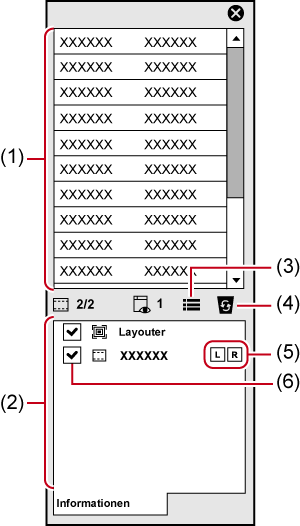
|
(1) |
Informationsbereich |
Hier werden Informationen wie der Dateiname oder die Dauer angezeigt. Der angezeigte Inhalt kann je nach dem ausgewählten Teil in der Timeline unterschiedlich sein. |
|
(2) |
Effektliste |
Zeigt angewendete Effekte in einer Liste an. Für einen Clip mit einem Videoteil wird [Layouter] angezeigt. Doppelklicken Sie auf ein Element, um das [Layouter]-Dialogfeld für das Zuschneiden und die Transformation anzuzeigen. Die Zahl oben links in der Liste zeigt die Anzahl der verfügbaren Effekte bzw. Anzahl der angewendeten Effekte. |
|
(3) |
[Einstellungsdialogfeld offnen] |
Zeigt ein Einstellungs-Dialogfeld zum Anpassen jedes Effektes oder das [Layouter]-Dialogfeld an. |
|
(4) |
[Löschen] |
Löschen Sie den Effekt. [Layouter]-Elemente können nicht gelöscht werden. |
|
(5) |
L/R-Schalter |
Wird nur im stereoskopischen Bearbeitungsmodus angezeigt. Die Effekte können nur für die linke Seite, nur für die rechte Seite oder sowohl für die linke als auch die rechte Seite angewendet werden. Anwenden von Videofiltern nur für die linke oder rechte Seite |
|
(6) |
Aktivieren/deaktivieren |
Deaktiviert die Layouter- oder Effekteinstellungen vorübergehend. Heben Sie die Markierung dieses Elements auf, um die Einstellungen zu deaktivieren. |
Sie können die angewendeten Effekte in der [Informationen]-Palette prüfen oder anpassen.
1) Klicken Sie auf den Bereich mit angewendeten Effekten in der Timeline.
Eine Liste der angewendeten Effekte wird in der [Informationen]-Palette angezeigt.
2) Klicken Sie auf einen Effektnamen in der Effektliste der [Informationen]-Palette und klicken Sie auf [Einstellungsdialogfeld offnen].
Ein Einstellungsdialogfeld zum Anpassen der einzelnen Effekte wird angezeigt.
 Alternative
Alternative
Doppelklicken Sie auf einen Effektnamen in der Palette.
Ziehen Sie den Effektnamen zu [Einstellungsdialogfeld offnen] in der Palette, und legen Sie ihn dort ab.
Klicken Sie mit der rechten Maustaste auf einen Effektnamen in der Palette und klicken Sie auf [Einstellungsdialogfeld offnen].
3) Passen Sie den Effekt an.
Informationen zu der Anpassung von Effekten finden Sie unter den Vorgehensweisen für die Anwendung der einzelnen Effekte.

Sie können einen Namen für einen angepassten Parameter angeben und diesen in der [Effekt]-Palette speichern.
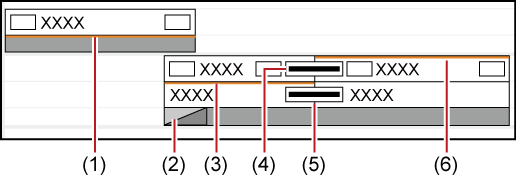
|
(1) |
Key |
|
|
(2) |
Spurübergang |
|
|
(3) |
Audiofilter |
|
|
(4) |
Clip-Übergang |
|
|
(5) |
Audioüberblendung |
|
|
(6) |
Videofilter, Layouter |
|
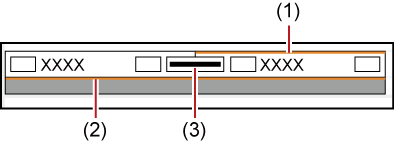
|
(1) |
Videofilter, Layouter |
|
|
(2) |
Key |
|
|
(3) |
Clip-Übergang |
|
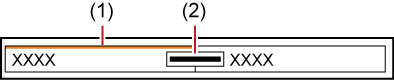
|
(1) |
Audiofilter |
|
|
(2) |
Audioüberblendung |
|
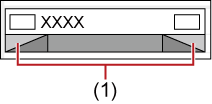
|
(1) |
Titel-Mixer |
|
Sie können den Layouter oder Effekte vorübergehend deaktivieren.
1) Klicken Sie auf den Bereich mit angewendeten Effekten in der Timeline.
2) Heben Sie die Markierung des Elements in der Effektliste der [Informationen]-Palette auf.
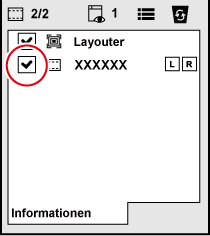
Markieren Sie dieses Element, um den Effekt zu aktivieren, und heben Sie die Markierung auf, um den Effekt zu deaktivieren.
 Alternative
Alternative
Klicken Sie mit der rechten Maustaste auf einen Effektnamen in der Palette und klicken Sie auf [Aktivieren/Deaktivieren].
Wählen Sie einen Effektnamen in der Palette aus und drücken Sie die [Strg]- + [F]-Taste.
Im stereoskopischen Bearbeitungsmodus können Videofilter nur für die linke oder rechte Seite angewendet werden.
1) Klicken Sie auf den Bereich mit in der Timeline angewendeten Videofiltern.
2) Klicken Sie auf L oder R am L/R-Schalter in der [Informationen]-Palette.
Mit jedem Klick auf den Schalter wird zwischen aktiviert/deaktiviert umgeschaltet.
 Alternative
Alternative
Klicken Sie mit der rechten Maustaste auf einen Effektnamen in der Palette und klicken Sie auf [Stereoskopisch] → [Nur links], [Nur R] oder [L-R].

Wenn im Standardmodus bereits ein Videofilter nur für die linke oder rechte Seite angewendet wird, wird das Symbol „!“ in der [Informationen]-Palette angezeigt.
Sie können die angewendeten Effekte löschen.
Löschen eines Filters
1) Wählen Sie einen Clip mit dem angewendeten Effekt aus.
2) Klicken Sie in der Menüleiste auf [Bearbeiten] und klicken Sie auf [Teile löschen] → [Filter] → ein Element.
 Alternative
Alternative
Klicken Sie mit der rechten Maustaste auf einen Clip und klicken Sie auf [Teile löschen] → [Filter] → ein Element.
Klicken Sie mit der rechten Maustaste auf den Mixer-Bereich mit dem angewendeten Effekt, und klicken Sie auf [Löschen].
Clip-Übergang: [Shift] + [Alt] + [T]
Audioüberblendung: [Strg] + [Alt] + [T]
Key: [Strg] + [Alt] + [G]
Transparenz: [Shift] + [Strg] + [Alt] + [G]
Videofilter: [Shift] + [Alt] + [F]
Audiofilter: [Strg] + [Alt] + [F]
Löschen aller Übergänge: [Alt] + [T]
Löschen aller Filter: [Shift] + [Strg] + [Alt] + [F]
1) Klicken Sie auf den Bereich mit angewendeten Effekten in der Timeline.
2) Klicken Sie auf einen Effektnamen in der Effektliste der [Informationen]-Palette und klicken Sie auf [Löschen].
 Alternative
Alternative
Ziehen Sie den Effektnamen aus der Palette.
Klicken Sie mit der rechten Maustaste auf den Effektnamen und klicken Sie auf [Löschen].
Wählen Sie einen Effekt, den Sie löschen möchten, und drücken Sie die [Entf]-Taste der Tastatur.

Beim Festlegen eines Übergangs oder einer Audioüberblendung wird eine grüne Linie (Schnittpunkt) angezeigt. Dies ist der Rand für den Übergang vor der Einstellung. Wenn Sie den Übergang oder die Audioüberblendung löschen, werden der Out-Punkt des vorderen Clips und der In-Punkt des hinteren Clips zurück zum Schnittpunkt verschoben.
